Trabaja de manera más inteligente con la Guía del usuario de PDFelement
-
Editar PDF en Mac
-
Anotar PDF en Mac
-
Rellenar PDF en Mac
-
Organizar PDF en Mac
- Cambiar el tamaño de página de un PDF en Mac
- Agregar páginas a PDF
- Cómo comprimir PDF en Mac
- Recortar página PDF
- Eliminar páginas PDF
- Extraer páginas
- Rotar PDF en Mac
- Dividir páginas PDF
- Comparar PDFs en una Mac
- Establecer el margen de página en Mac
- Recortar PDF por lotes en Mac
- Cómo hacer un sello de página cruzada en Mac
-
Compartir PDF en Mac
-
Convertir PDF en Mac
-
Crear PDF en Mac
-
Abrir PDF en Mac
-
Ver PDF en Mac
-
Cómo empezar en Mac
-
Proteger y firmar PDF en Mac
-
Imprimir PDF en Mac
-
PDF OCR en Mac
-
Combinar PDF en Mac
-
Herramientas de IA para PDF en Mac
PDFelement 10
PDFelement 9
PDFelement 8
Cómo imprimir PDF en Mac
- Haz clic en el botón "Archivo" > "Imprimir" en la barra de herramientas o presiona "Comando + P" en el teclado para activar la ventana de comando de impresión.
- En la ventana emergente Imprimir, elige la impresora, configura las copias que necesitas para imprimir y personalizar las páginas. Puedes obtener una vista previa del documento impreso en la ventana de vista previa.
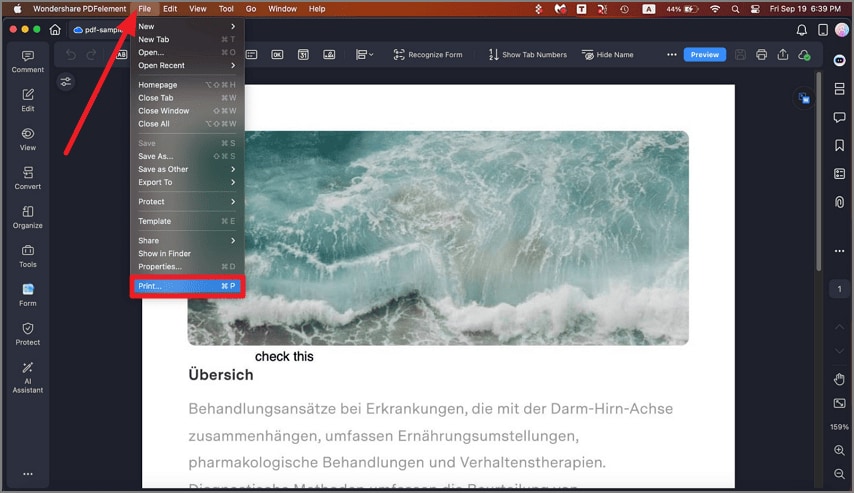
- En "Mostrar detalles" en la parte inferior, puedes elegir el tamaño del papel, la orientación, el borde, etc.
- Después de la configuración, haz clic en "Imprimir", y luego obtendrás la copia en papel.
Si experimentas una falla al editar el texto PDF después de hacer clic en el botón "Texto", o si el archivo de Word convertido no es editable, es posible que primero debas realizar OCR en estos archivos.
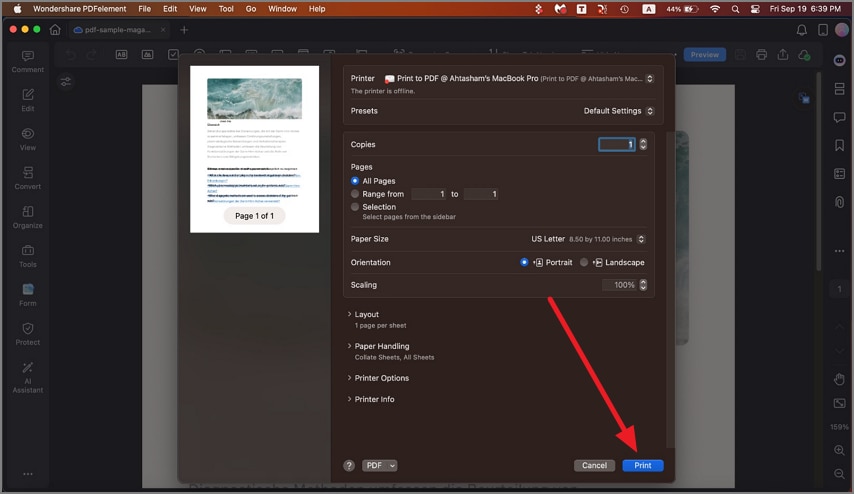
Artículos relacionados
Artículos destacados
¿Cómo anotar PDF en Mac? 8 formas de anotación de PDF en macOS [2025]
¿Buscas cómo anotar un PDF en Mac? Encuentra el mejor anotador PDF para Mac, con más funciones que Preview. Anota fácilmente en macOS, incluyendo versiones como macOS Sequoia y otras versiones. Perfecto para anotar PDF en Mac.
¿Cómo Editar Imágenes PDF en Mac?
Puedes editar fácilmente imágenes PDF en Mac con un eficiente editor de imágenes PDF para Mac. Consíguelo aquí.
Cómo Convertir JPG a PDF en Mac
¿No sabe cómo convertir JPG a PDF en su Mac? En este artículo aprenderá a convertir JPG/imagenes a PDF en Mac, incluido macOS 10.14 Mojave.
Preguntas frecuentes
Cuándo Recibiré el Código de Registro Después de la Compra
Este artículo le permite saber cuándo recibirás el código de registro después de la compra.
¿Cómo editar mi perfil en la cuenta Wondershare ID?
editar mi perfil, cuenta Wondershare ID
Por Qué PDFelement para Mac No Funciona con Archivos en Árabe
Este artículo le permite saber por qué la versión del programa para Mac no funciona con archivos en árabe.


